您好,登錄后才能下訂單哦!
您好,登錄后才能下訂單哦!
java中怎么實現接口和事件監聽器,很多新手對此不是很清楚,為了幫助大家解決這個難題,下面小編將為大家詳細講解,有這方面需求的人可以來學習下,希望你能有所收獲。
一:接口
接口在我們生活中無處不在,通過一個usb接口,我們可以通過u盤傳輸數據,這個接口是被定義過的,只有指定的類型能夠使用這個接口,且通過這個接口我們傳輸的數據不會被破壞。
而在java中接口作用類似,定義一個具有特定特點的接口,在合適的地方引用它,執行所對應的功能,這樣能夠實現代碼的分離。
下面我們來看一下接口的定義:
關鍵字:interface
格式:public interface 接口名{ }
接口的屬性:
[public static final]屬性類型 屬性名=屬性值;
static:靜態的,修飾的內容可以通過類名或接口名直接訪問。
final:不可改變的,修飾屬性,則屬性必須初始化。
[ ]里的內容可以省略
接口的方法:
[public abstract]方法返回值類型 方法名(參數類型 參數名)
abstract:抽象的,修飾方法,則方法不能有方法體。
[ ]中內容可以省略
接口的使用:
接口不能創建對象,需要接口類型的對象則需要創建一個類,從而實現接口
關鍵字:implements
格式:public class 類名 implements 接口名{ }
**注意:在類中實現接口時,必須實現接口中所有的方法**
總結來說,接口相當于制定了一種規則,只有符合這種規則了才能進入相應的接口。
二:事件監聽機制
想象一下,比如在生活中,有一個攝像頭在監視著小明,監督他好好學習,如若發現他在做別的事情則會發出警告提示讓他繼續學習,而在java中原理也是一樣。
給事件源組件添加事件監聽器,當事件源組件上發生相應類型的事件時,則自動的調用監聽器中的內容。
在電腦上常見的事件類型有三種
鼠標事件:用鼠標操作組件(鼠標的移動,點擊,松開)
鍵盤事件:用鍵盤操作組件(按動鍵盤的按鍵)
動作事件:包含鼠標點擊按鈕,鍵盤確認等。
事件源組件:事件發生所在的組件,比如在一個創建好的畫圖板上。
事件監聽器:java中為每一種類型的事件都提供了一個對應類型的事件監聽器。
鼠標事件監聽器:MouseListener
鍵盤事件監聽器:KeyListener
動作事件監聽器:ActionListener
事件監聽器的實現:
第一步:確定事件源組件
例如一個按鈕
第二步:確定事件類型
點擊按鈕則為動作事件
第三步:
創建一個監聽器類,實現對應類型的監聽器接口
第四步,在源程序創建監聽器對象,給事件源組件添加事件監聽器。
下面我們看一個登陸界面的實例
這一段是建立一個登陸界面
public class UI {
/**
*
*/
public void showIU(){
//建立新界面
JFrame frame=new JFrame();
frame.setSize(600, 900);
//用戶點擊關閉窗口時關閉界面
frame.setDefaultCloseOperation(JFrame.EXIT_ON_CLOSE);
//流式布局
FlowLayout layout=new FlowLayout();
frame.setLayout(layout);
//插入賬號文本框
JTextField register=new JTextField(30);
frame.add(register);
//標簽1
JLabel label1=new JLabel("注冊賬號");
frame.add(label1);
//密碼
JPasswordField word=new JPasswordField(30);
frame.add(word);
//標簽2
JLabel label2= new JLabel("找回密碼");
frame.add(label2);
JCheckBox checkbox=new JCheckBox("記住密碼 ");
frame.add(checkbox);
//設置復選框大小
Dimension check =new Dimension(200,35);
checkbox.setPreferredSize(check);
//加入接口類
lisener lisen=new lisener();
//給按鈕添加監聽器
butt.addActionListener(lisen);
//讓監聽器的文本框和處理的文本框對應
lisen.nameinput=register;
lisen.passinput=word;
//讓監聽器的框與此相同
lisen.jiemian=frame;
word.addActionListener(lisen);
/*
//加入接口
Listener2 lisen1=new Listener2();
//添加監聽器
word.addKeyListener(lisen1);
//對應文本框和密碼框
lisen1.name1=register;
lisen1.pass1=word;
lisen1.frame=frame;
*/
//設置界面可見
frame.setVisible(true);
}
public static void main(String[] args){
UI ui=new UI();
ui.showIU();
}
}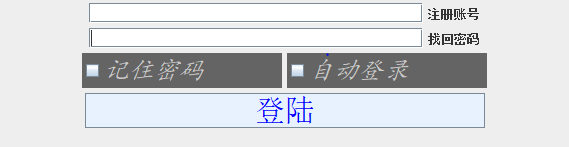 這是我們建立好的登陸界面
這是我們建立好的登陸界面
我們從中建立了兩個接口,兩個動作監聽器分別監聽按鈕是否點擊和是否按鍵盤上的按鍵,從此出現相應結果。
import java.awt.event.ActionListener;
import java.awt.event.ActionEvent;
import javax.swing.JDialog;
import javax.swing.JTextField;
import javax.swing.JOptionPane;
import javax.swing.JFrame;
public class lisener implements ActionListener{
JTextField nameinput;
JTextField passinput;
JFrame jiemian;
public void actionPerformed(ActionEvent e){
System.out.println("鼠標點擊了");
String name=nameinput.getText();
String password=passinput.getText();
if(name.equals("majunlong")&&password.equals("12345678")){
System.out.println("登陸成功");
jiemian.dispose();
}
else{
System.out.println("登陸失敗");
JOptionPane pane=new JOptionPane();
JOptionPane.showMessageDialog(null, "登陸失敗", "警告", JOptionPane.ERROR_MESSAGE);
}
}
}這是一個鼠標監聽器,當按鈕被點擊時發出提示框登陸成功或失敗。
import java.awt.event.KeyEvent;
import java.awt.event.KeyListener;
import javax.swing.JTextField;
import javax.swing.JFrame;
import javax.swing.JOptionPane;
public class Listener2 implements KeyListener{
JTextField name1;
JFrame frame;
JTextField pass1;
public void keyTyped(KeyEvent e) {
// TODO Auto-generated method stub
}
public void keyPressed(KeyEvent e) {
// TODO Auto-generated method stub
}
public void keyReleased(KeyEvent e) {
// TODO Auto-generated method stub
System.out.println("鼠標點擊了");
String name=name1.getText();
String password=pass1.getText();
if(name.equals("majunlong")&&password.equals("12345678")){
System.out.println("登陸成功");
frame.dispose();
}
else{
System.out.println("登陸失敗");
JOptionPane pane=new JOptionPane();
JOptionPane.showMessageDialog(null, "登陸失敗", "警告", JOptionPane.ERROR_MESSAGE);
}
}
}鍵盤監聽器,在輸入密碼之后按下回車,獲得相應提示。
看完上述內容是否對您有幫助呢?如果還想對相關知識有進一步的了解或閱讀更多相關文章,請關注億速云行業資訊頻道,感謝您對億速云的支持。
免責聲明:本站發布的內容(圖片、視頻和文字)以原創、轉載和分享為主,文章觀點不代表本網站立場,如果涉及侵權請聯系站長郵箱:is@yisu.com進行舉報,并提供相關證據,一經查實,將立刻刪除涉嫌侵權內容。